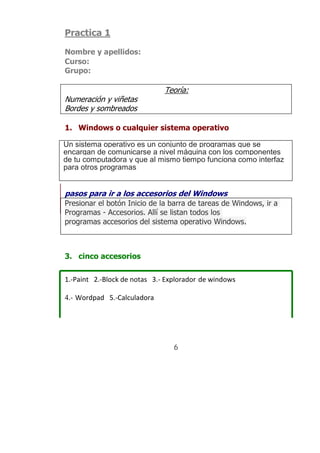
Todas las practicas de word
- 1. Practica 1<br />Nombre y apellidos:<br />Curso:<br />Grupo:<br />Teoría:<br />Numeración y viñetas<br />Bordes y sombreados<br />Windows o cualquier sistema operativo <br />Un sistema operativo es un conjunto de programas que se encargan de comunicarse a nivel máquina con los componentes de tu computadora y que al mismo tiempo funciona como interfaz para otros programas<br />pasos para ir a los accesorios del Windows <br />Presionar el botón Inicio de la barra de tareas de Windows, ir a Programas - Accesorios. Allí se listan todos los programas accesorios del sistema operativo Windows.<br /><br />3. cinco accesorios<br />1.-Paint 2.-Block de notas 3.- Explorador de windows<br />4.- Wordpad 5.-Calculadora<br />6<br />Práctica 1<br />Paint y el WordPad <br />Microsoft Paint es un programa simple para editar gráficos, este programa esta incluido en Microsoft Windows. Paint es una buena introducción para aprender a usar otros programas.WordPad es un procesador de texto sirve para el tratamiento de textos. Es un sistema basado en el ordenador para:Escribir Formatear textos<br />pasos para crear una carpeta en MIS DOCUMENTOS <br />Ir a inicioDar clic en documentosHacer clic sobre el botón Nueva Carpeta.En la siguiente página se ingresa el nombre de la carpeta y su descripción, si es necesario.Clic en el botón Aceptar.<br /> icono de MI PC. <br />El Icono Mi PC sirve para tener acceso a los archivos que tienen tu computadora, tales como la Unidad C, Discos Extraíbles entre otros<br />Pasos para configurar la pantalla (fondo, protector, resolución,...) <br />1.-Haga clic con el botón derecho del mouse en la imagen de fondo del escritorio y seleccione Personalizar2.-Seleccione Protector de pantalla para abrir la ventana Configuración de pantalla.3.-En el menú desplegable del Protector de pantalla, seleccione el protector de pantalla que desea utilizar.4.-Haga clic en Configuración para modificar las configuraciones y adecuarlas al protector de pantalla seleccionado.5.-Haga clic en Vista previa para ver cómo aparecerá el protector de pantalla en la pantalla de su equipo. La vista previa finalizará y regresará al panel Propiedades de pantalla luego de unos segundos.6.-Para especificar cuándo activar el protector de pantalla, ingrese una cantidad de minutos en el cuadro Esperar. Ingrese una cantidad específica o utilice las flechas para aumentar o reducir el tiempo de espera.7.-Para bloquear automáticamente el equipo cuando el protector de pantalla está activado, seleccione la opción Al continuar, mostrar pantalla de conexión.8.-Luego de haber realizado los ajustes deseados, haga clic en Aceptar para guardar la configuración y cerrar la ventana Propiedades de pantalla.<br />Práctica 2<br />Práctica 2<br />Nombre y apellidos<br />Curso:<br />Grupo:<br />Teoría<br />Importar imágenes del Paint<br />Ajustar una imagen a un texto<br />Aplicar formato a un texto<br />Utilizar la herramienta de dibujo del Paint<br />1. Opciones de barra de herramientas formato:<br />-8509010160<br />1.<br />2. Cambiar la fuente<br />3. Tamaño de la fuente<br />4. Aplicar el formato de negrita al texto seleccionado<br />5. Aplica el formato de cursiva al texto seleccionado<br />6. Subraya el texto seleccionado<br />7. Alinear el texto ala izquierda<br />8. Centra el texto<br />9. Alinear texto ala derecha<br />10. Alinear el texto en márgenes de la derecha e izquierda<br />11. Numeración (Inicia una numeración)<br />12. Viñetas (Inicia una lista con viñetas)<br />13. Disminuir sangría (Reduce el nivel de sangría del párrafo<br />14. Aumentar sangría (Aumenta el nivel de sangría del párrafo<br />15. Borde inferior<br />16. Color de resaltando de texto<br />17.- Color de fuente (Cambiar el color de texto)<br />Práctica 2<br />dibujo en el Paint. <br />109220269875<br />3. Copia el siguiente dibujo con el Paint<br />2736855715<br />9<br />Práctica 3<br />Práctica 3<br />Nombre:<br />Apellidos:<br />Curso:<br />Grupo:<br />Teoría:<br />Fuente<br />Párrafo<br />Cambiar mayúsculas y minúsculas<br />1. texto y aplica las siguientes características de formato:<br />Color azul <br />Tipo de fuente Tahoma <br />Tamaño 14 <br />Estilo negrita y cursiva <br />Con un borde en el texto <br />Texto:<br />El ratón es un dispositivo externo del ordenador que codifica los movimientos que se realizan y los interpreta en la aplicación. Cuando se está trabajando con WINDOWS 98, la posición donde se encuentra el ratón viene indicada por una punta de una flecha (normalmente).<br />Respuesta: El ratón es un dispositivo externo del ordenador que codifica los movimientos que se realizan y los interpreta en la aplicación. Cuando se está trabajando con WINDOWS 98, la posición donde se encuentra el ratón viene indicada por una punta de una flecha (normalmente).<br />Práctica 3<br />2. Texto:<br />Texto:<br />Las posibilidades del WINDOWS:<br />Interfaz INTUITIVO <br />Multitarea prioritaria <br />Plug and Play <br />Capacidad MULTIMEDIA <br />Acceso telefónico a las autopistas de la información,... <br />RESPUESTA<br />LAS POSIBILIDADES DE WINDOWS:INTERFAZ INTUITIVOMULTITAREA PRIORITARIAPLUG AN PLAYCAPACIDAD MULTIMEDIAACCESO TELEFONICO A LAS AUTOPISTAS DE LA INFORMACION,…<br />Texto:<br />RESPUESTA<br />Formato -> Párrafo -> Espaciado -> Interlineado: ahí elegir el interlineado que esta predeterminado o lo personalizas con la distancia que te parezca más apropiada.<br />Práctica 3<br />4. texto matemático:<br />La hipotenusa del cuadrado es igual a la suma de los cuadrados de los catetos.<br />H2=C2+C2<br />El conjunto de números naturales es a={a1, a2, a3, a4, a5, a6, a7,...} que corresponde a 1,2,3,4,5,6,7,8,9,... infinito<br />RESPUESTA<br />La hipotenusa del cuadrado es igual a la suma de los cuadrados de los catetos.H2=C2+C2El conjunto de números naturales es a={a1, a2, a3, a4, a5, a6, a7,...} que corresponde a 1,2,3,4,5,6,7,8,9,... infinito<br />2. Tablas y tabulaciones<br />2. Tablas y tabulaciones<br />Objetivos del tema: Como se puede ver, poco a poco nos vamos adentrando en aspectos más potentes del Word. Éste y los posteriores capítulos nos servirán para ir repasando los conceptos vistos anteriormente e ir introduciendo nuevos conceptos. A continuación vamos a enfrentarnos a temas como:<br />Tablas. <br />Tabulaciones. <br />Opciones del menú insertar. <br />Formato columnas… <br />Duración aproximada del tema: 3 sesiones de 55 minutos Nivel de dificultad: Medio<br />Nota de interés sobre las prácticas: Hay que mantener el mismo formato.<br />Práctica 4<br />Práctica 4<br />Nombre:<br />Apellidos:<br />Curso:<br />Grupo:<br />Teoría<br />Tablas<br />Insertar tabla<br />Combinar celdas<br />1.siguientes tablas:<br />JuevesViernesSábado12/013/0215/03<br />Niveles de organizaciónBajoPunto 1Punto 2CerradoPunto 3MedioPunto 2AbiertoAltoPunto 1CerradoPunto 4Muy AltoNingunoCerrado<br />23495-141478072390-1414780120650-1414780169545-1414780218440-1414780267335-1414780316230-1414780364490-1414780413385-1414780462280-1414780511175-1414780560070-1414780608330-1414780657225-1414780706120-1414780755015-1414780803910-1414780852170-1414780901065-1414780949960-1414780998855-14147801047750-14147801096010-14147801144905-14147801193800-14147801242695-14147801291590-14147801339850-14147801388745-14147801437640-14147801486535-14147801535430-14147801583690-14147801632585-14147801681480-14147801730375-14147801779270-14147801827530-14147801876425-14147801925320-14147801974215-14147802023110-14147802071370-14147802120265-14147802169160-14147802218055-14147802266950-14147802315210-14147802364105-14147802413000-14147802461895-14147802510790-14147802559050-14147802607945-14147802656840-14147802705735-14147802754630-14147802802890-14147802851785-14147802900680-14147802949575-14147802998470-14147803046730-14147803095625-14147803144520-14147803193415-14147803242310-14147803290570-14147803339465-14147803388360-14147803437255-14147803486150-14147803534410-14147803583305-14147803632200-14147803681095-14147803729990-14147803778250-14147803827145-141478017145-14084303842385-1408430635-1224280635-122428038735-122428076835-1224280149860-1224280222885-1224280295910-1224280369570-1224280442595-1224280515620-1224280588645-1224280661670-1224280735330-1224280765810-1224280803910-1224280876935-1224280949960-12242801022985-12242801096010-12242801169670-12242801242695-12242801315720-12242801388745-12242801461770-12242801535430-12242801608455-12242801681480-12242801754505-12242801827530-12242801901190-12242801974215-12242802047240-12242802120265-12242802193290-12242802266950-12242802339975-12242802413000-12242802475230-12242802513330-12242802586990-12242802660015-12242802733040-12242802806065-12242802879090-12242802952750-12242803025775-12242803098800-12242803171825-12242803244850-12242803318510-12242803391535-12242803464560-12242803537585-12242803610610-12242803684270-12242803757295-12242803825875-12242803825875-1224280635-1186180765810-11861802475230-11861803825875-1186180635-72580538735-725805111760-725805184785-725805257810-725805331470-725805404495-725805477520-725805550545-725805623570-725805697230-725805765810-725805803910-725805876935-725805949960-7258051022985-7258051096010-7258051169670-7258051242695-7258051315720-7258051388745-7258051461770-7258051535430-7258051608455-7258051681480-7258051754505-7258051827530-7258051901190-7258051974215-7258052047240-7258052120265-7258052193290-7258052266950-7258052339975-7258052413000-7258052475230-7258052513330-7258052586990-7258052660015-7258052733040-7258052806065-7258052879090-7258052952750-7258053025775-7258053098800-7258053171825-7258053244850-7258053318510-7258053391535-7258053464560-7258053537585-7258053610610-7258053684270-7258053757295-7258053825875-725805635-687705765810-6877052475230-6877053825875-687705635-53530538735-535305111760-535305184785-535305257810-535305331470-535305404495-535305477520-535305550545-535305623570-535305697230-535305765810-535305803910-535305876935-535305949960-5353051022985-5353051096010-5353051169670-5353051242695-5353051315720-5353051388745-5353051461770-5353051535430-5353051608455-5353051681480-5353051754505-5353051827530-5353051901190-5353051974215-5353052047240-5353052120265-5353052193290-5353052266950-5353052339975-5353052413000-5353052475230-5353052513330-5353052586990-5353052660015-5353052733040-5353052806065-5353052879090-5353052952750-5353053025775-5353053098800-5353053171825-5353053244850-5353053318510-5353053391535-5353053464560-5353053537585-5353053610610-5353053684270-5353053757295-5353053825875-535305635-497205765810-4972052475230-4972053825875-497205635-18923038735-189230111760-189230184785-189230257810-189230331470-189230404495-189230477520-189230550545-189230623570-189230697230-189230765810-189230803910-189230876935-189230949960-1892301022985-1892301096010-1892301169670-1892301242695-1892301315720-1892301388745-1892301461770-1892301535430-1892301608455-1892301681480-1892301754505-1892301827530-1892301901190-1892301974215-1892302047240-1892302120265-1892302193290-1892302266950-1892302339975-1892302413000-1892302475230-1892302513330-1892302586990-1892302660015-1892302733040-1892302806065-1892302879090-1892302952750-1892303025775-1892303098800-1892303171825-1892303244850-1892303318510-1892303391535-1892303464560-1892303537585-1892303610610-1892303684270-1892303757295-1892303825875-189230635-1511306351905387351905111760190518478519052578101905331470190540449519054775201905550545190562357019056972301905765810-15113080391019058769351905949960190510229851905109601019051169670190512426951905131572019051388745190514617701905153543019051608455190516814801905175450519051827530190519011901905197421519052047240190521202651905219329019052266950190523399751905241300019052475230-1511302513330190525869901905266001519052733040190528060651905287909019052952750190530257751905309880019053171825190532448501905331851019053391535190534645601905353758519053610610190536842701905375729519053825875-15113038258751905<br />ConceptosPosición aCódigo 1Posición bCódigo alfaCódigo 2Código beta<br />14<br />Práctica 4<br />EntradasSalidasExistenciasConceptoCantidadPrecioTotalCantidadPrecioTotalCantidadPrecioTotalCompra3001223672501.000617(I)2501.224Dev.251100556compra501.224612250122(I)<br />TipoTamañoAlineaciónMáquina 1Máquina 2Máquina 1Máquina 2Char88864Short16241664Int32483264<br />Práctica 5<br />Práctica 5<br />Nombre y apellidos: Curso:<br />Grupo:<br />Teoría<br />Tabulaciones<br />1. texto con las siguientes características:<br />1.1 Tabulación derecha, posición 10, relleno 2.Arroz ................................................................................100Efectos Impagados ..............................................................50Gastos personal..............................................................1.200Bº Ventas Mercaderías .......................................................522Efectos negociados ............................................................150Gastos Transportes..............................................................80<br />2. Texto con características:<br />Tabulación derecha, posición 5, relleno 2 <br />Tabulación izquierda, posición 5,5, relleno ninguno <br />Tabulación derecha, posición 10, relleno 2 <br />DEBEHABER<br />Gastos Inmueble70<br />Gastos financieros44<br />Gastos Generales Admón.308<br />Saldo (ganancias)563<br />Productos Inmueble156<br />Beneficio Ventas “A”8<br />Productos Financieros86<br />Resul. Cartera Valores400<br />Beneficio Ventas “C”355<br />16<br />Práctica 5<br />3. Estadistica:<br />Alemania1.9 _________________61.8Austria2.1 ________________ 68.5Bélgica1.9 ________________126.7Dinamarca2.8 ________________ 67.2España1.9 _________________68.1Finlandia0.9 ________________ 59.2Francia1.6 ________________ 57.9Grecia6.0 ________________108.3Holanda2.4 ________________ 76.2Irlanda2.0 ________________ 68.3Italia2.7 ________________122.4Luxemburgo1.7 _________________ 6.5Portugal2.5 _________________64.1Reino Unido2.3 ________________ 54.7Suecia1.5 ________________ 78.5<br />17<br />Práctica 6<br />Práctica 6<br />Nombre y apellidos:<br />Curso:<br />Grupo:<br />Teoría<br />Menú Insertar<br />Saltos de páginas Nº de página Fecha y hora Imagen<br />Menú Formato<br />Columnas<br />Menú formato<br />Ajustar las imágenes<br />1. Columna:<br />5080225425<br />Nuevo: Para empezar a<br />trabajar con un documento en blanco.<br />-6350116840<br />El profesor será tu guía en el ejercicio.<br />Trabaja como una hormiguita y así obtendrás<br />1017270-424180<br />mejor provecho.<br />HorarioClaseHoraX119.00X1211.00X1312.30<br />UMMMM...<br />943610-146050<br />¡qué rico!. Las frutas y las verduras<br />son deliciooooosas!!!!.<br />Este verano voy a disfrutar!!!!!<br />808990-255905<br />18<br />Práctica 6<br />Pero ahora hay5.Realizaelsiguienteque trabajardibujoconlasduro como laherramientas del Word yhormiguita.a continuación agrúpalo.2. fecha yla hora.12:00 13/10/11 05:38<br />1035050-17145002482215-9925052573655104140<br />3. Inserta el número de página con un pie de ágina.<br />“Clase 10 del procesador de textos”<br />4. completa:<br />Suma4512= 21 2092=3155 12=223123100= 1543 14=8<br />-27305-960755-27305-96075510160-96075586360-960755162560-960755238760-960755314960-960755346710-960755384810-960755461010-960755537210-960755613410-960755689610-960755706755-960755744855-960755821055-960755897255-960755973455-9607551049655-9607551068070-9607551106170-9607551182370-9607551258570-9607551334770-9607551410970-9607551427480-9607551465580-9607551541780-9607551617980-9607551694180-9607551770380-9607551771650-9607551771650-960755-27305-9226551771650-922655-27305-7448551771650-744855-27305-7353301771650-735330-27305-5588001771650-558800-27305-5492751771650-549275-27305-3727451771650-372745-27305-3638551771650-363855-27305-1854201771650-185420-27305-175895-27305010160086360016256002387600314960034671003848100461010053721006134100689610070675507448550821055089725509734550104965501068070011061700118237001258570013347700141097001427480014655800154178001617980016941800177038001771650-17589517716500<br />19<br />3. Herramientas del Word<br />3. Herramientas del Word<br />Objetivos del tema: Para evitar el problema de las faltas de ortografía, Word proporciona un conjunto de herramientas de escritura. Además, en este capítulo veremos cómo tener un documento en varios formatos de páginas y cómo preparar estas páginas. En concreto, dedicaremos este capítulo a parte de la corrección ortográfica, a las siguientes opciones:<br />Menú Herramientas: Idioma, Ortografía <br />Configurar una página <br />Encabezado y pié de página <br />Barra de dibujo <br />Duración aproximada del tema: 3 sesiones de 55 minutos Nivel de dificultad: Medio<br />Nota de interés sobre las prácticas: Hay que mantener el mismo formato.<br />20<br />Práctica 7<br />Práctica 7<br />Nombre y apellidos: Curso:<br />Grupo:<br />Teoría<br />Menú Herramientas<br />Idioma<br />Ortografía<br />Archivo<br />Configurar página<br />Ver<br />Encabezado y pie de página<br />1. Blance:<br />100.000Mercaderías--------Caja40.000----------------------Efectos a Pagar30.000----------------------Caja20.000----------------------Proveedores10.00060.000Caja65.000Banco c/c----------Mercaderías105.000----------------------Pérdidas-Ganancias20.0002. Tabla:TamañoAlineaciónTipoMáquina 1Máquina 2Máquina 1Máquina 2Char88864ªShort16241664Int32483264<br />-63500-869315-63500-8693151270-86931567310-869315132715-869315198120-869315263525-869315328930-869315394970-869315458470-869315524510-869315589915-869315655320-869315720725-869315786130-869315852170-869315917575-869315982980-8693151048385-8693151113790-8693151179830-8693151245235-8693151310640-8693151376045-8693151441450-8693151507490-8693151572895-8693151638300-8693151703705-8693151769110-8693151835150-8693151900555-8693151965960-8693152031365-8693152080260-8693152145665-8693152211070-8693152277110-8693152342515-8693152407920-8693152473325-8693152538730-8693152604770-8693152670175-8693152735580-8693152800985-8693152866390-8693152932430-8693152997835-8693153063240-8693153128645-8693153194050-8693153260090-8693153325495-8693153390900-8693153456305-8693153521710-8693153587750-8693153653155-8693153671570-8693153671570-869315-63500-8026403671570-802640-63500-6502403671570-650240-63500-6407153671570-640715-63500-4870453671570-487045-63500-4781553671570-478155-63500-3238503671570-323850-63500-3149603671570-314960-63500-1625603671570-162560-63500-153035-63500012700673100132715019812002635250328930039497004584700524510058991506553200720725078613008521700917575098298001048385011137900117983001245235013106400137604501409700014751050154051001606550016719550173736001802765018681700193421001999615020650200208026002145665022110700227711002342515024079200247332502538730026047700267017502735580028009850286639002889250029552900302069503086100031515050321691003282950033483550341376003479165035445700361061003671570-15303536715700<br />21<br />Práctica 7<br />3. Configura la página con los siguientesvalores:MárgenesTamaño del papelOrientaciónM. Superior3M. Inferior3A-Din 4VerticalM. Derecho1.5M.I zquierdo2<br />4. TEXTO:<br />TEXTO:<br />Cambiar el tamaño de fuente de un tema de la Ayuda.<br />En la ventana Temas de Ayuda, haga clic en Opciones. <br />Para cambiar el tamaño de la fuente, señale Fuente y, a continuación, haga clic en Pequeña, Normal o Grande. <br />Nota: Al cambiar el tamaño de la fuente, sólo se verá afectado el archivo de Ayuda que esté consultando.<br />RESULTADO:<br />Cambiar el tamaño de fuente de un tema de la Ayuda.<br />Nota: Al cambiar el tamaño de la fuente, sólo se verá afectado el archivo de Ayuda que esté consultando.<br />2. Para cambiar el tamaño de la fuente, señale Fuente y, a continuación, haga clic en Pequeña, Normal o Grande.<br />1. En la ventana Temas de Ayuda, haga clic en Opciones.<br />22<br />Práctica 7<br />Pasa el corrector ortográfico al documento y corrige las palabras erróneas. Incluye además el encabezado y pie de página que figura en la práctica. <br />23<br />Práctica 8<br />Práctica 8<br />Nombre y apellidos:<br />Curso:<br />Grupo:<br />Teoría<br />Herramienta de dibujo<br />730885246380<br />1.pasatiempos “Sopa de letras” e introdúcele las siguientes palabras, las características de la tabla deben ser:<br />Filas: 15 Columnas: 15<br />Escritorio, Word, Juegos, Accesorios, Inicio, Photopaint, Powerpoint, calculadora.<br />2. Busca el camino para que el burrito pueda regresar a casa.<br />-194246580645<br />23<br />Práctica 8<br />-22860253365<br />Això ès fantàstic!!!!<br />Una autoforma:Soy el mejor<br />1583055-62865<br />Imágenes agrupadas<br />24<br />Práctica 8<br />3. tabla:<br />-104775192405<br />25<br />Práctica 9<br />Práctica 9<br />Nombre y apellidos:<br />Curso:<br />Grupo:<br />Teoría<br />Nota al pie de página<br />1. tabla predeterminada:<br />LunesMartesMiércolesJuevesViernesSábadoPrimerSopaLegumbresVerdurasSopaEnsaladaEntremesPlatoesSegundoCarnePescadoHuevosCarneConejoPolloPlatoPostreFrutaYogurtPastelTartaFrutaHeladohelada<br />Tabla 1<br />Margen Superior2.5Margen Inferior2Margen Izquierdo3Margen Derecho1.5Pié de página1.5<br />árbol jerárquico con el aspecto de botón con la herramienta de la barra de dibujo del WORD. <br />A<br />A1A2A3<br />26<br />Práctica 9<br />texto con tabulaciones:<br />-102235211455<br />Pulsa1ParaInicioMover el punto de inserción alprincipio de línea.FinMover el punto de inserción alfinal de la línea.Ctrl+InicioMover el punto de inserción alprincipio del documento.Ctrl+FinMover el punto de inserción alfinal del documento.AvPágMover el punto de inserción unaventana hacia abajo.RePágMover el punto de inserciónunaventana hacia arriba.<br />5. Mediante la opción de buscar y reemplazar del menú edición, cambia la palabra “página” por “texto”.<br />Pulsar la tecla que se indica<br />4. Opciones de párrafo<br />4. Opciones de párrafo<br />Objetivos del tema: En este capítulo veremos lascaracterísticas que dan formato a los párrafos. En concreto, se podrá ajustar los espacios anteriores y posteriores, los interlineados, las sangrías y otros elementos que facilitan la lectura del documento.<br />Como en los ejercicios anteriores, este capítulo servirá para el repaso de los temas anteriores.<br />Duración aproximada del tema: 3 sesiones de 55 minutos Nivel de dificultad: Medio<br />Nota de interés sobre las prácticas: Hay que mantener elmismo formato.<br />Práctica 10<br />Práctica 10<br />Nombre y apellidos: <br />Curso: <br />Grupo: <br />Teoría<br />FormatoPárrafo<br />1. TEXTO:<br />El mantenimiento de un equipo informático es tan importante como la elección del mismo. Esta práctica en desuso por la gran mayoría de usuarios puede acarrear mal funcionamiento y averías del equipo o de alguno de sus componentes con el consiguiente coste de reparación. Unas sencillas revisiones son suficientes para sacar el máximo partido al ordenador.<br />Práctica 10<br />Texto: (espacio entre líneas posterior = 12):<br />Nuevo: Permite crear un documento nuevo.<br />Abrir: Permite abrir un documento creado anteriormente.<br />Guardar: Grava un documento en el dispositivo dealmacenamiento seleccionado.<br />Imprimir: Imprime todo el documento que tiene ahora mismoen la pantalla.<br />Presentación preliminar: Le enseña por pantalla tal comoquedará el documento cuando lo imprima.<br />Práctica 11Práctica 11Nombre y apellidos: Definición:Curso: Grupo: -5746752590801. Texto:La informática se puede definir como laLosdatoslospodemosciencia que se encarga del estudio de la obtenciónDatosentendercomoelconjuntodede información por medios automáticos. Paraobjetos que se han de dar a unacomprender mejor esta definición hace faltamáquinapara que los procese y nos proporcioneconocer lo que se entiende por información, datosunos resultados.y medios automáticos.M. AuxiliarUUNIDAD CENTRAL DE PROCESODEM. CentralUnidad SalidaNTUnidad ControlALU<br />3449320-3748405<br />Práctica 11<br />2. Balance:<br />382524096520<br />CUENTA DE PERDIDAS Y GANANCIAS<br />DEBEHABERIntereses y descuentos................ 139Gastos y prod. Inm.. 59Gastos Generales ......................1.225Beneficio ..............150Diferencias arqueo ..........................1Renta valores...........42Saldo .............................................--Comisiones a n/f ....114Beneficio Vta........1.000----------------1.3651.365<br />3. Tabla:<br />Cuaderno de Tareas<br />EneroFebreroMarzoMañanaTardeMañana TardeMañanaTarde<br />Semana 1<br />Semana 2<br />Semana 3<br />Semana 4<br />Práctica 12<br />Práctica 12<br />Nombre y apellidos: <br />Curso: <br />Grupo: <br />Teoría<br />Insertar<br />Objeto—> Microsoft editor de ecuaciones 3.0<br />1. Texto matemático (configurada la página con el encabezado y pie de págin).<br />TEXTO:<br />¿Cuándo está bien definido un conjunto?<br />Definición 1. Un conjunto está bien definido cuando sepuede saber, sin ambigüedad, si un determinado elemento pertenece o no a dicho conjunto.<br />Hay dos formas de definir un conjunto: per extensión y por comprensión.<br />Según la primera, “un conjunto queda bien definido alenumerar todos sus elementos uno a uno”, y según la segunda,“un conjunto queda bien definido cuando demos una propiedadque caracterice los elementos de dicho conjunto”.<br />Práctica 12<br />Si queremos representar el conjunto de los puntos de una elipse de focos (c, 0) y (-c, 0) y de ejes 2a y 2b, podemos escribir:<br />E x2x2 1, x, y(x, y)y 2y 2Que seleeasí:“Eesel conjuntodelas parejas(x,y) quex2x2 1verifican la relación,siendo x eynúmerosy 2y 2reales”.<br />Si lo que deseamos es representar el conjunto de los puntos del eje de abscisas comprendidos entre –2 y +5 (o sea, el intervalo abierto de extremos –2 y +5 escribiremos:<br />S x x,−2 x5 <br />2. Representación gráfica (con la herramienta de la barra de dibujo del Word) de la función y=x+2.<br />20066081280<br />Práctica 12<br />3. Esquema (con la opción de Autoformas de la barra de dibujo del Word):<br />Un anillo es un conjunto A en el que hay definidas dos operaciones internas (*) y (º), que tienen las siguientes propiedades:<br />9080553975<br />Asociativa................................Elemento neutroGrupo.......................abelianoElemento simétricoAnillo..................(º)Asociativa..................................} Semigrupo<br />(º) es distributiva respecto de(*)...........................<br />5. Trabajo con hojas de cálculo y gráficos<br />5. Trabajo con hojas de cálculo y gráficos<br />Objetivos del tema: Algunas veces es preciso crear undocumento que contenga tablas de valores, para ello, se dispone de la aplicación Microsoft Excel que permite realizar operaciones simples o complejas con los datos que se introducen en sus celdas. Además, después de realizados los cálculos, si se modifican los datos de alguna de las celdas, estos cambios se ven inmediatamente reflejados en el resultado.<br />Los gráficos consiguen transformar un grupo de datos numéricos en una imagen representativa de los mismos. Estos gráficos ayudan a comprender y a ver de manera rápida y eficaz el contenido de una hoja de cálculo o de una sección de la misma.<br />Duración aproximada del tema: 3 sesiones de 55 minutos Nivel de dificultad: Medio<br />Nota de interés sobre las prácticas: Hay que mantener elmismo formato.<br />Práctica 14<br />3. Figura (herramientas de la barra de dibujo del Word):<br />Gestión financiera a corto<br />17780134620<br />Almacén de materias primas<br />Compra<br />Producción<br />TESORERIA<br />Almacén de productos terminados<br />Venta<br />Cobro<br />Clientes<br />Práctica 15<br />Práctica 15<br />Nombre y apellidos: <br />Curso: <br />Grupo: <br />1. TEXTO1:<br />/... En cuanto a la empresa pública: “El gobierno - dice el texto – asegura el anexo del Plan de Convergencia, se propone culminar en los próximos dos años la actual política de saneamiento del sector público empresarial para garantizar su vitalidad y, en su caso, proceder a su posterior enajenación al sector privado”.Según el<br />1115060-86360<br />Ministerio de Economía, esto permitirá la reducción del peso de la financiación de empresas públicas en el gasto total, al disminuir tanto las subvenciones de explotación como las transferencias de capital.<br />Según datos de la oficina de estadísticas comunitaria Eurostat, España ha cumplido por primera vez el criterio de inflación<br />1 Manual práctico de creación de empresas. Ed BBV.<br />42<br />Práctica 15<br />exigido para la convergencia. Los datos, realizados según un mismo modelo de IPC aplicado a los “Quince”, indican que España tuvo en febrero una tasa de inflación en los últimos doce meses del 2.5 por 100, una décima por debajo del umbral de este criterio de convergencia.../<br />889063500<br />2. Texto realizado en dos columnas:<br />VENTAJAS E INCONVENIENTES DE LA FINANCIACION<br />PROPIA<br />Ventajas<br />La libertaddeacciónydecisiónquelaposesióndeestosfondosdanalaempresa.<br />Inconvenientes<br />El riesgo de pérdida de capital por parte del o de los propietarios de la empresa. Ello conlleva a que el coste de la financiación sea más elevado. La existencia del riesgo implica una mayor exigencia de renumeración. <br />43<br />6. Hipervínculos, objetos y otras opciones44<br />6. Hipervínculos, objetos y otros objetos<br />Objetivos del tema: El hipervínculo es una parte deldocumento que tiene la característica de que al hacer clic sobre él, se podrá acceder a otra página WWW, a otro documento del disco duro, o simplemente a una parte concreta del documento en el que se está trabajando. En general, un hipervínculo se reconoce porque está en un color diferente y subrayado.<br />Duración aproximada del tema: 4 sesiones de 55 minutos Nivel de dificultad: Bajo<br />Nota de interés sobre las prácticas: Hay que mantener elmismo formato.<br />Práctica 16<br />Práctica 16<br />Nombre y apellidos:<br />Curso:<br />Grupo:<br />1. Texto:<br />3111543815<br />Microsoft Office XP es la última versión del conjunto de aplicaciones ofimáticas que Microsoft ha diseñado para el sistema operativo Windows.<br />Resulta complicado explicar en un cuaderno de prácticas todas las características de la aplicación Word.<br />Sin embargo, creo que en este cuaderno se ha logrado alcanzar un equilibrio entre la potencia de la aplicación y los conocimientos básicos de las mismas que van a permitir introducirte en el manejo del procesador de textos.<br />En el primer tema encontrarás prácticas sobre conceptosbásicos necesarios a la hora de empezar a trabajar con Word.<br />En el segundo tema ya se introducen aspectos tales como tablas y tabulaciones entre otros, cuya dificultad es mayor que enel tema anterior.<br />45<br />Práctica 16<br />El tercer tema, está dedicado al manejo de las diversas herramientas del Word entre las que figuran el idioma y laortografía, configuración de la página, encabezado y pie de página,...<br />El cuarto tema trata las opciones de párrafo tan necesarias para facilitar la lectura del párrafo.<br />En los dos últimos temas se tratan aspectos tales como trabajar trabajo con hojas de cálculo y gráficos e hipervínculos, objetos y otras opciones, ello nos permite profesionalizar los documentos.<br />Texto:<br />Instalar o quitar componentes individuales<br />Si instaló Word desde un servidor de archivos de la red o desde una carpeta compartida, ejecute esa copia del programa de instalación.<br />Cierre todos los programas. <br />Haga clic en el botón Inicio de Windows, señale Configuración y después haga clic en Panel de control. <br />Haga doble clic en el icono Agregar o quitar programas. <br />Si instaló Word utilizando el programa de instalación de Office, haga clic en Microsoft Office en la ficha Instalar o desinstalar y, a continuación, haga clic en Agregar o quitar. <br />Si instaló Word por separado, haga clic en Word en la ficha <br />Instalar o desinstalar y, a continuación, haga clic en Agregar o quitar.<br />Práctica 16<br /> Siga las instrucciones que se indican en pantalla.<br />Para obtener información acerca de la ubicación de los componentes del programa de instalación, haga clic en .<br />Notas<br />Si instaló Word desde un CD-ROM y ha asignado a la unidad de CD-ROM una nueva letra de unidad desde que instaló Word, vuelva a ejecutar el programa de instalación desde el CD-ROM. Si está ejecutando archivos de Word desde el CD-ROM, debe desinstalar Word e instalarlo de nuevo desde el CD-ROM.<br />Para agregar o quitar componentes de Word en Windows NT Workstation 3.51, ejecute el programa de instalación de Word o el programa de instalación de Office igual que cuando instaló Word por primera vez y, a continuación, siga las instrucciones que aparecerán en pantalla.<br />3. Organigrama utilizando la herramienta<br />Microsoft Organization Chart.<br />Organigrama Clásico<br />Consejo de administración<br />Dirección general<br />Dirección financieraDirección de ventasDirección de producción<br />Práctica 17<br />Práctica 17<br />Nombre y apellidos: <br />Curso: <br />Grupo: <br />1. Texto:<br />/...<br />Organigramas de empresas<br />Las organizaciones son la representación gráfica de los niveles de responsabilidad de cada empleado de la organización donde se señalan los departamentos que forman la compañía y los canales de comunicación establecidos entre ellos.<br />Dependiendo del tipo de organización elegido según las necesidades de la compañía, se generan distintos tipos de organigramas descriptivos de su estructura, y así tenemos un esquema clásico derivado de la teoría taylorista. Las órdenes llegan a los empleados provenientes de los jefes de los respectivos departamentos, los cuales a su vez las reciben de la dirección general de la firma, la cual cumple los mandatos dl consejo de administración (organigrama realizado en la práctica16).<br />El staff es un equipo humano que se encuentra al margen de la cadena de mando. Tanto es así, que el trazo que lo vincula al resto al resto de la organización suele representarse mediante una línea discontinua, porque sus componentes actúan en calidad de asesores de la alta dirección de la firma. Puede tratarse de asesores administrativos, financieros, contables, técnicos, etc.<br />.../<br />Práctica 17<br />Organización StaffConsejo de administraciónStaffDirección generalDirección financieraDirección de producciónDirección de ventasJefe de comprasJefe de montajeJefe de almacén<br />2. Tabulaciones en el texto:<br />1. La exclusiva de aprovisionamiento264<br />2. Fuentes de información265<br />2.1. Ferias y salones de la franquicia265<br />Práctica 17<br />3.Perfil del visitante a las ferias de franquicia .....................................2684.Perfil del expositor ............................................................................2695.¿Cómo seleccionar una feria de franquicias? ....................................2696.Directorio de franquicias ...................................................................270<br />Práctica 18<br />Práctica 18<br />Nombre y apellidos: <br />Curso: <br />Grupo: <br />1. Texto:<br />/...<br />Veamos ahora cómo podemos evaluar el riego:<br />Supongamos que CFt representa los flujos netos de cash flow para un periodo t. Tememos:<br />CFt=Ct-Pt<br />Siendo Ct y Pt el total de cobros y pagos durante el periodo considerado. En consecuencia podemos expresar la situación mediante la ecuación:<br />Ct∑1nXit* P<br />Donde Xit representa los conceptos de las entradas y prevé el proyecto y P es la probabilidad de que tenga lugar el resultado esperado.<br />Por otra parte:<br />Pt ∑1nYit * P<br />Donde Yit representa los conceptos de las salidas que prevé el proyecto y P la probabilidad de que tenga lugar el resultado esperado. Como resulta que t es un K-ésimo de intervalo del periodo al que nos referimos, tenemos que:<br />Práctica 18<br />∑kCFt∑kCt−∑kPt<br />CFm1K1K1<br />El riesgo está en que los valores X e Y no sean “verdaderos”; la cuantificación de ese riesgo viene dada por el valor de las desviaciones sobre el valor medio CFm. Este valor se llama varianza estadística (σ2):<br />σ 2 ∑12(CFt−CFm)2<br />K<br />K= Número de periodos.<br />Examen 1<br />Examen 1<br />Nombre y apellidos: <br />Curso: <br />Grupo: <br />Duración: 45 min<br />1. Nombra los pasos para ir a los accesorios del Windows<br />INICIO > TODOS LOS PORGRAMAS > ACCESORIOS.<br />2. Tabla:<br />EntradasSalidasExistenciasConceptoCantidadPrecioTotalCantidadPrecioTotalCantidadPrecioTotalCompra3001223672501.000617(I)2501.224Dev.251100556compra501.224612250122(I)<br />3. Estadística:<br />Alemania1.9_________________61.8Austria2.1 ________________ 68.5Bélgica1.9 ________________126.7Dinamarca2.8________________ 67.2España1.9_________________68.1Finlandia0.9________________ 59.2<br />Examen 1<br />Francia1.6 ___________________ 57.9Grecia6.0 ________________108.3Holanda2.4 ________________ 76.2Irlanda2.0 ________________ 68.3Italia2.7 ________________122.4Luxemburgo1.7 _________________ 6.5Portugal2.5 _________________64.1Reino Unido2.3 ________________ 54.7Suecia1.5 ________________ 78.5<br />Examen 2<br />Examen 2<br />Nombre y apellidos: <br />Curso: <br />Grupo: <br />Duración: 45 min<br />1. ¿Para que sirve el Paint y el WordPad?<br />Paint.- Es la herramienta básica que trae el software de Windows cuando lo instalas por primera vez y no posees otra herramienta de dibujo en ese momento.<br />WordPad es un procesador de textos básico que se incluye con casi todas las versiones de Microsoft Windows desde Windows 95 en adelante. Es más avanzado que el Bloc de notas pero más sencillo que el procesador de textos de Microsoft Works y Microsoft WordWordPad es un sencillo programa de procesamiento de texto que viene incluido en la lista de accesorios gratuitos en Windows. Un procesador de texto sirve para el tratamiento de textos. Es un sistema basado en el ordenador para: Escribir Formatear textosAporta: ventajas de almacenamiento y localización, de copiar bloques de texto búsqueda de palabras.<br />2. TEXTO:<br />Cambiar el tamaño de fuente de un tema de la Ayuda.<br />En la ventana Temas de Ayuda, haga clic en Opciones. <br />Para cambiar el tamaño de la fuente, señale Fuente y, a continuación, haga clic en Pequeña, Normal o Grande. <br />Nota: Al cambiar el tamaño de la fuente, sólo se verá afectadoel archivo de Ayuda que esté consultando.<br />RESULTADO:<br />Cambiar el tamaño de fuente de un tema de la Ayuda.<br />Nota: Al cambiar eltamaño de la fuente, sólo se verá afectado el archivo de Ayuda que esté consultando.<br />2. Para cambiar el tamaño de la fuente, señale Fuente y, a continuación, haga clic en Pequeña, Normal o Grande.<br />1. En la ventana Temas de Ayuda, haga clic en Opciones.<br />Examen 2<br />3. Copia las siguientes fórmulas:<br />x2x2E (x, y) 1, x, yy 2y 2S x x,−2 x5 <br />5. Hoja con Microsoft Excel de los gastos del trimestre:<br />Gastos familiares del año2003ENEROFEBREROMARZO1r.TRIMESTRELUZ32,5643,6348,84AGUA23,5431,5435,31GAS36,0648,3254,09TELÉFONO76,87103,01115,305CREDITO546,78732,69820,17COMIDA607,64814,24911,46VARIOS155,67208,60233,505TOTALES<br />Examen 2<br />1000900800700600500400ENERO300FEBREROMARZO2001000CREDITOLUZGASAGUATELÉFONOCOMIDAVARIOSGráfico1 de barras del trimestre<br />491490-3264535491490-3264535<br />Examen 3<br />Examen 3<br />Nombre y apellidos: <br />Curso: <br />Grupo: <br />Duración 45 min<br />1. Texto:<br />33020213995<br />Microsoft Office 2000 es la última versión del conjunto de aplicaciones ofimáticas que Microsoft ha diseñado para el sistema operativo Windows.<br />Resulta complicado explicar en un cuaderno de prácticas todas las características de la aplicación Word.<br />Sin embargo, creo que en este cuaderno se ha logrado alcanzar un equilibrio entre la potencia de la aplicación y los conocimientos básicos de las mismas que van a permitir introducirte en el manejo del procesador de textos.<br />En el primer tema encontrarás prácticas sobre conceptos básicos necesarios a la hora de empezar a trabajarcon Word.<br />Examen 3<br />2. Organigrama:<br />Organigrama Clásico<br />Consejo de administración<br />Dirección general<br />Dirección financieraDirección de ventasDirección de producción<br />Examen 3<br />3. Figura:<br />Gestión financiera a corto<br />17780134620<br />Almacén de materias primasProducciónCompraTESORERIAAlmacén de productos terminadosVentaCobroClientes<br />